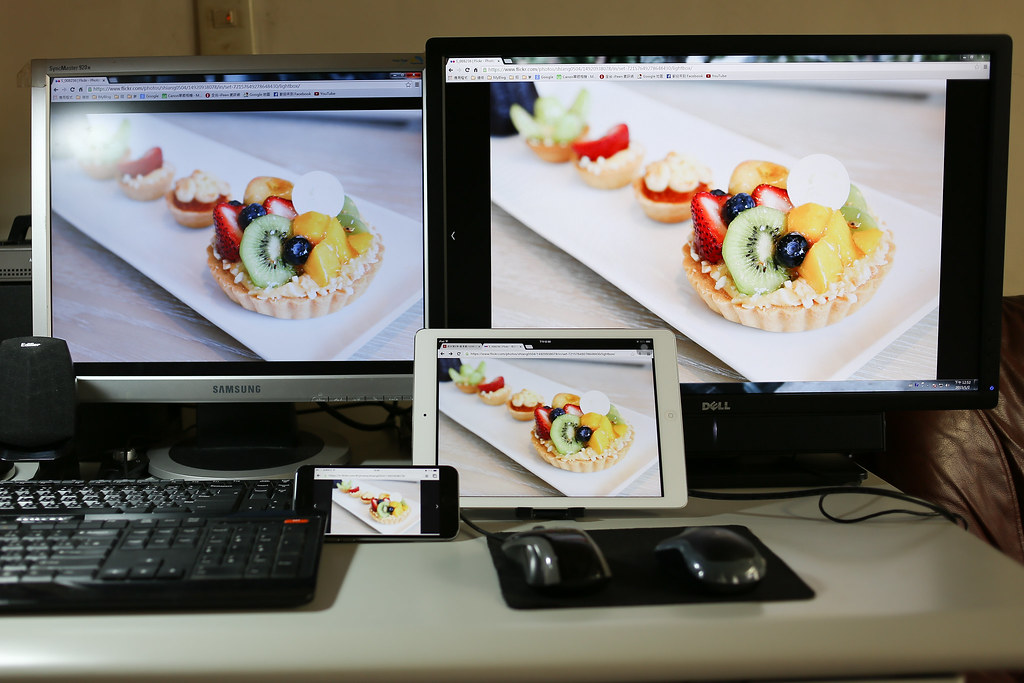
用家裡的舊電腦開Lightroom修圖,每張預覽圖從模糊到載入完成要等好幾秒,
能交給電腦批次處理就算了,如果是一次要微調、轉檔好幾十張圖,實在是會等到令人崩潰!
面對堆積如山的相片,決定要組台修圖用電腦、螢幕,最後索性連電腦桌椅也一併更新。

電腦椅是在IKEA入手,
選了一個椅背較高的MALKOLM旋轉椅(2,475元),
看電影時可以後仰、靠頭。

為了方便運送,IKEA產品幾乎都可以做成平盒包裝(設計師真是太厲害了)。

清點一下零組件,照著說明書DIY一點都不難。

完成圖。

Bagel立刻來試坐一下,看起來頗為滿意(是在嚴肅什麼拉?)。

螢幕規格五花八門的,爬了一些討論區加上晉雲大的實用文章,消化後簡單整理如下:
螢幕部分挑選大方向要看的有品牌、面板、尺寸、比例、解析度...等等。
品牌:如果預算無上限當然直接選日系品牌EIZO,再來就是網路上風評不錯的DELL,我也就從善如流。
面板:我的用途是修圖為主,所以選色彩好、可視角大的IPS面板(如果是玩遊戲為主就選反應時間短的TN面板)。
尺寸:在24吋和27吋之間猶豫很久,最後考量桌面空間和使用距離選了24吋,實際使用後個人覺得剛好,27吋可能就稍微會有壓迫感。
比例:習慣了舊螢幕4:3的比例,也就覺得主流16:9的比例太窄扁,故螢幕尺寸鎖定在16:10的螢幕,可視面積比較大,而且也比較接近相片6:4的比例。
解析度:一樣的尺寸,解析度越高,點距越小,字就越小,以24吋來說,我覺得1920x1200dpi很夠用,如果解析度再提高,螢幕尺寸應該要跟著升級瀏覽網頁文字才不至於太吃力。
再加上一萬上下的預算,能符合上述幾點的就剩U2412M和U2415,兩者最大差別在U2415較新款、窄邊框、不閃頻,但U2412M硬是便宜了三張小朋友,CP值較高,所以就決定帶DELL U2412M。
買螢幕鄉民們都推薦八德路上的采河,
男店員報價果然公道(8600元上下,有點忘了),
確定要買店家會現場俐落的拆箱測試藍紅綠白黑畫面,
確認沒亮暗點、外觀也沒問題就打包,銀貨兩訖,前後不花15分鐘。

開箱,改成紙材質包裝了,很環保。

內容物一覽:螢幕主體、底座、電源線、DVI線、VGA線、USB資料線、加購的、驅動程式光碟、安裝說明、一條狗(?)

另外加購的AX510 LCD專用喇叭,很省空間,音量比想像中大。
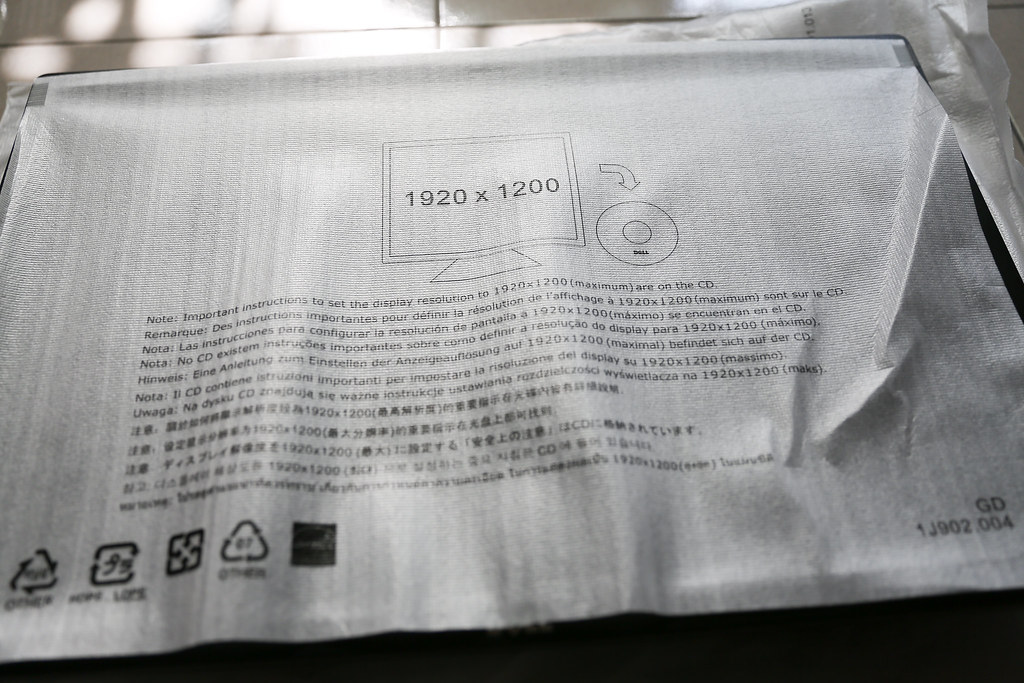
1920x1200 16:10果然比較好。

邊框其實也不算厚。

電源鈕開啟是不會刺眼的藍色光。

安裝底座的地方,卡進去即可,不需螺絲。

一個 DisplayPort、一個DVI-D、一個VGA輸入,另外具備USB2.0 HUB功能(但這個沒有很實用,主機上的USB3.0插槽都用不完了)。
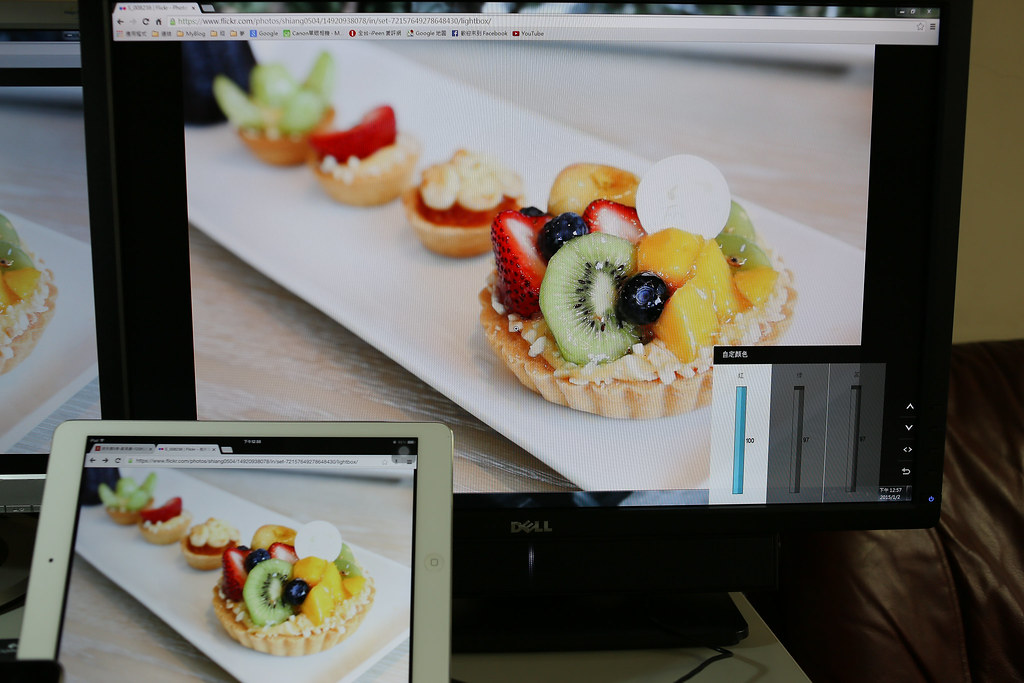
大螢幕看照片更有臨場感,細節也明顯較多。
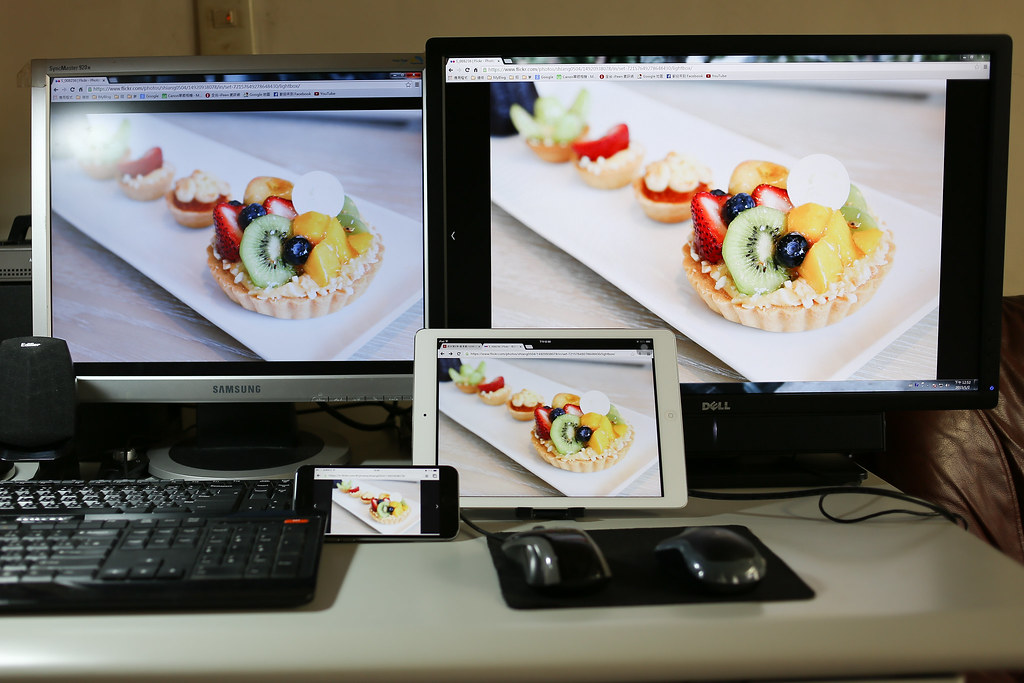
我拿iPad和iPhone當作標準,首先裝置開啟同一張圖,
然後調整色溫,直到肉眼看起來差不多,
這麼做是確保我透過我的螢幕修出的圖,讓其他人用iPad和iPhone瀏覽時,
看到的會跟我想要呈現的顏色一致(像左邊的舊螢幕色溫偏冷,修出的圖用其他裝置瀏覽時就會有不小的落差)。
然後調整色溫,直到肉眼看起來差不多,
這麼做是確保我透過我的螢幕修出的圖,讓其他人用iPad和iPhone瀏覽時,
看到的會跟我想要呈現的顏色一致(像左邊的舊螢幕色溫偏冷,修出的圖用其他裝置瀏覽時就會有不小的落差)。
也可參照Kent大螢幕校色的心得調整。
-------------------------------------------------------------------------------------------------------------------------
就在我開心使用第二天時,發現螢幕近正中央位置出現一暗點(現場明明沒看到阿阿阿!),
上網爬文說暗點是沒保固的,心都涼了一半,近萬元的東西品質竟然是如此(一度對DELL品質感到灰心),
但實在吞不下去,帶著準備被打槍的心情打電話問采河,沒想到店員爽快答應換貨,
但前提是外箱要螢幕主體不能有任何損傷,還好盒子都沒拆,當下立刻打包,
隔天又回到采河,這次店裡面多了傳說中的老闆娘,
說明此次來意後,老闆娘臉色一沉:「你當初沒測試嗎,這暗點是後來燒出來的,是不能換的」(OS:喂喂,跟昨天說的不一樣,不能換還叫我扛過來幹嘛?),
接著老闆娘請男店員進入工程模式看使用時間,確定螢幕工作時間確實不長,才勉為其難的答應並語重心長的說:「這是最後一次,以後就不用再拿過來換了。」(一直強調出現暗點的機率很低),
雖然換到新螢幕,但心理覺得不太蘇湖(雖然店家也沒有錯,錯的是DELL的品管),
所以奉勸大家下次買螢幕,可以考慮在pchome網路購買,如果人品不好拿到暗點機,至少在七天內可以申請退貨,不用看人臉色,也省去搬運麻煩。

要買相機,可以去相機街找(但價格不透明,所以後來都去數位達人),
要買電腦,可以去光華商場找,
要買電腦桌,除了特力屋和ikea,我還真想不出要上哪找?
尋尋覓覓,最後上沒有屋頂的拍賣,線上下單OA辦公桌,也就是辦公室常見的桌子,優點是便宜而且桌面寬度尺寸可客製化訂做。
寬100公分的白色桌面桌腳CD辦公桌(1300元)
加裝薄抽屜(250元)
加3孔插座一組(200元)
加上搬運工資(50元)
一共1800元搞定。

加購延長線,可內嵌在桌腳裡面。

薄抽屜,適合放一些文具、簡單的文件。

在這個資訊透明的年代,買電子產品一間一間比價實在太累人、太沒效率(時間也是成本之一),
原價屋的線上估價系統是好物,跟數位達人一樣,價格透明,上網便可查詢到價格,
雖然不敢說會是最便宜,即使沒做功課也不至於被當成肥羊宰,
在原價屋買整套電腦另外享有免費組裝服務(整套主機定義為要有:中央處理器/記憶體/硬碟/顯示卡(內建則免)/主機板/機殼/電源),
把要買的東西規格都挑選好給店員後,他就會幫你結帳,給你一張號碼牌,就可以到處去華山看個電影,等電腦組好了再回去拿,
店員會現場開BIOS驗貨(確認沒被掉包)、貼保固貼紙,就跟買鹹酥雞一樣簡單,
再懶一點還可以線上下單,直接宅配到家,實在太方便了。
-------------------------------------------------------------------------------------------------------------------
接下來就是弄清楚我要的電腦規格在哪裡,經過爬文得到結果如下:
1.修圖用電腦還用不到外接顯示卡,內顯足矣。
2.轉檔時吃重CPU。
3.系統用SSD固態硬碟載入速度快很多。
4.LR和PS吃記憶體所以RAM要8G起跳。
所以我組裝的電腦配備如下:
處理器CPU-Intel 第四代 R.I5-4460
主機板MB-微星 H97 Gaming 3
記憶體RAM-金士頓 8G DDR3-1600
資料碟HDD-Toshiba 2TB
系統蝶SSD-Intel 530系列 240G
CASE機殼-酷碼 N400
電源供應器-酷碼 GXII PRO 450W
紅配綠再省300元左右,還自動幫我去零頭,一共19,700元(含稅)。

再開箱!

正面照,完全不用動手自己組裝,也不用整線。

主機能如此一塵不染也只有現在了 T__T

主機板的IO和金色音效接頭。

因為有日系音效電容及考慮未來擴充性(M.2 SSD)所以拿這片(MSI GAMING的龍形圖騰看起來很威!)。

全部合體,簡單清爽的工作站(最後還是沒裝上AX510 LCD專用喇叭)。

工欲善其事,必先利其器,
相機鏡頭都買了,投資一點在電腦上,電腦+DELL 24"IPS螢幕,也不用三萬元,
好的電腦讓你事半功倍,也提高去整理照片的意願度,我覺得值得。
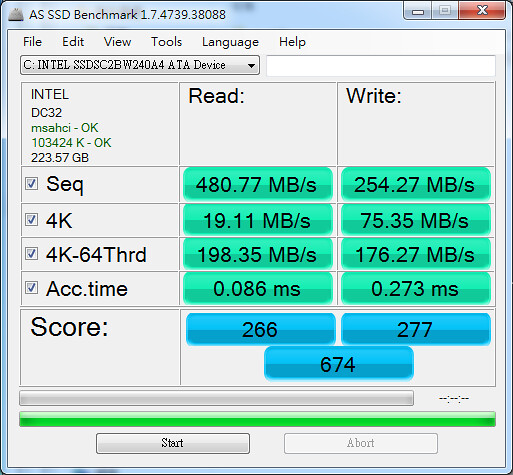
作業系統為64位元Win7(好像自動把SSD做4K對齊了),
開機20秒就看到桌面,載入資料也變得飛快(最大功臣應該是SSD硬碟),
使用Lightroom一邊修圖、一邊轉檔,一邊上網開Youtube也不卡卡,
已經可滿足我目前使用需求,等RAM便宜一點再買一條跑雙通道,想要玩遊戲時,再擴充顯卡就行,
以上,給預算有限的人參考。
